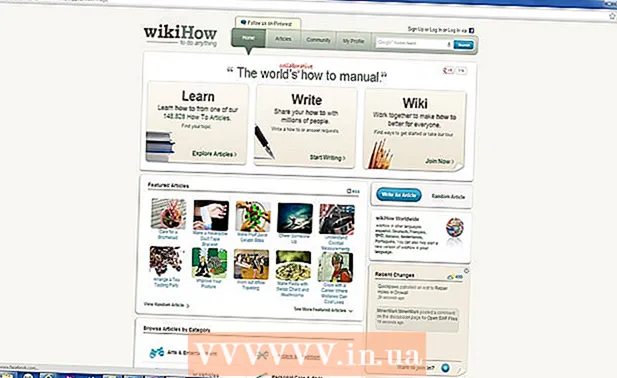作者:
Monica Porter
创建日期:
18 行进 2021
更新日期:
1 七月 2024

内容
此WikiHow教您如何在Adobe Photoshop中在图像后面创建阴影。
脚步
在Photoshop中打开照片。 要继续,请双击带有蓝色图标的单词“聚苯乙烯在里面,点击 文件 在屏幕顶部的菜单栏中,单击(文件) 打开... (打开),然后选择图像。
- 具有透明背景的原始照片将获得最佳效果。为此,您需要将要添加阴影的照片与背景图像分开。

单击包含要向其添加阴影的照片的图层。 图层将在屏幕右下方的“图层”窗口中列出。
点击一个选项 层数 在菜单栏中。

点击动作 复制图层 ... (复制图层)在下拉菜单中。- 您可以重命名新层,否则该层将被命名为“副本”。

单击复制层。
单击“图层样式”图标。 这是按钮 外汇 在“层”窗口的底部。
点击一个选项 投影... (误事)。

调整阴影。 使用对话框中的工具进行细化:- 不透明度:透明度
- 角度:光线产生阴影的角度
- 距离:物体到球的距离
- 传播:球的宽度或倾斜度
- 大小:球大小

请点击 好. 广告